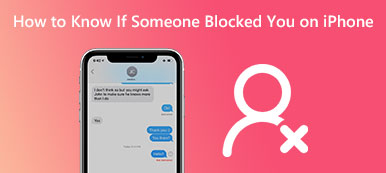"Az iPhone-om automatikusan letiltott egy fontos telefonhívást az egyik barátomtól. Hogyan lehet feloldani a blokkolást?" Manapság rengeteg telefonhívást és üzenetet kapunk a készülékeinken családunktól, barátainktól, kollégáinktól, üzleti partnereinktől, ügyfeleinktől és még sok mástól. Természetesen ezek a telefonhívások marketingesektől, biztosítási ügynököktől stb. is származhatnak. Ezért az iOS blokkolja a zavaró hívásokat. Ez az útmutató elmondja hogyan lehet feloldani a blokkolt számokat az iPhone-on megfelelően.
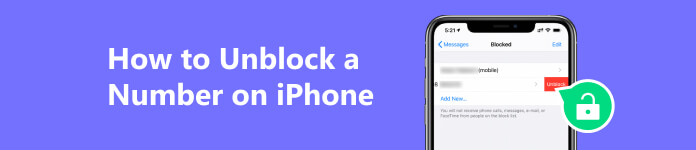
1. rész: Számok blokkolásának feloldása iPhone-on
Az Apple hozzáadta azt a funkciót, amely feloldja a számok letiltását iPhone és iPad készülékeken. Ezért ezt extra alkalmazások nélkül is megteheti. Ezenkívül feloldhatja egy szám blokkolását telefonhívásokhoz vagy üzenetekhez.
Hogyan lehet feloldani egy szám blokkolását iPhone-on a Beállítások alkalmazásban
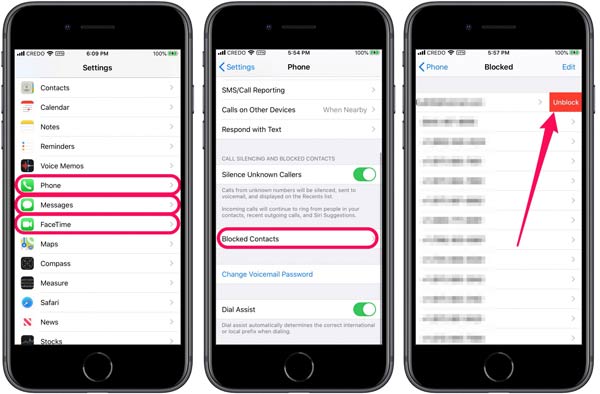
1 lépés Nyissa meg a Beállítások alkalmazást a kezdőképernyőről, és menjen a Telefon fülön iPhone-on vagy FaceTime iPaden. Ha fel szeretne oldani egy szám blokkolását az iPhone-on lévő üzenetek számára, lépjen a következő oldalra: Üzenetek lap helyett.
2 lépés Görgessen le a Blokkolt névjegyek lehetőséget, és érintse meg azt. Most látni fogja az összes blokkolt számot a listán.
3 lépés Egy szám blokkolásának feloldásához érintse meg az ujját balra, majd koppintson a pirosra tiltásának feloldása gomb. Ha több szám blokkolását szeretné feloldani, nyomja meg a gombot Szerkesztés gombot, és koppintson a elemre töröl.
Számok blokkolásának feloldása iPhone-on a Névjegyek alkalmazásban
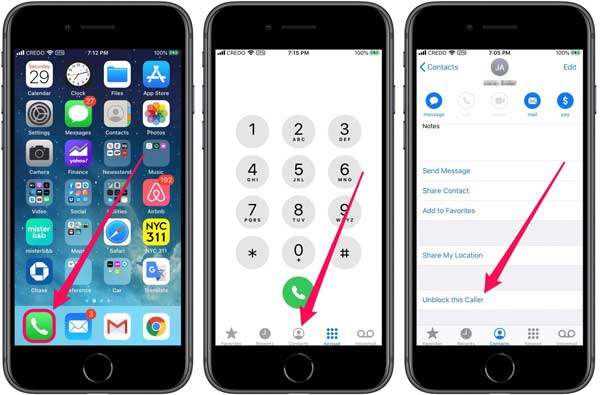
1 lépés Futtassa a Telefon alkalmazást. Az iPhone-on mentett szám blokkolásának feloldásához nyissa meg a Kapcsolatok lapon. Ha nem mentett számot szeretne, keresse meg a Legutóbbiak Tab.
2 lépés Keresse meg a kívánt számot vagy névjegyet a listában, és nyomja meg.
3 lépés Ezután érintse meg Letiltja a hívó feloldását gombot alul.
Megjegyzések: Ezzel a módszerrel feloldja a szám blokkolását telefonhívásoknál és üzeneteknél is.
2. rész: Mi a teendő, ha az iPhone elnémítja az ismeretlen hívókat
Amint azt korábban említettük, a spam hívások és üzenetek olyan nagy problémát jelentenek, hogy az Apple bevezetett egy olyan funkciót, amely automatikusan kiszűri az ismeretlen számokat iOS-eszközén. A funkciók engedélyezése után az iPhone elnémít minden olyan hívást vagy üzenetet, amely olyan személyektől érkezik, akik nincsenek a Névjegyek alkalmazásban. Ha az Ismeretlen feladók szűrése opció engedélyezve van, a szűrt üzenetek még csak nem is adnak értesítést. Ez megmagyarázza, miért hiányoznak folyamatosan a fontos üzenetekről. Ha ki szeretné kapcsolni ezt a funkciót, hajtsa végre az alábbi lépéseket.
Az ismeretlen hívók elnémításának letiltása
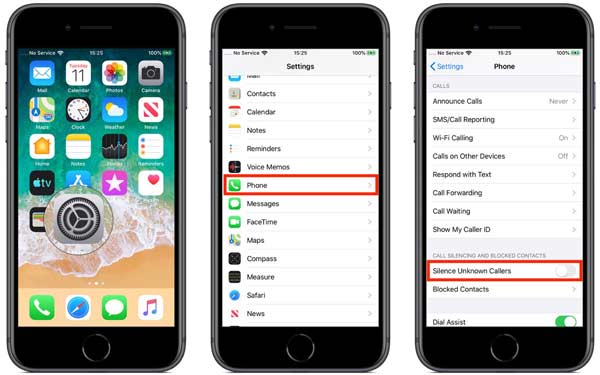
1 lépés Ismeretlen számok blokkolásának feloldásához iPhone-ján nyissa meg a Telefon lapon a Beállítások alkalmazásban.
2 lépés Görgessen le és keresse meg a Silence Ismeretlen hívók, és kapcsolja ki a kapcsolót.
Megjegyzések: Ha letiltja ezt a funkciót, jobb, ha letölt egy harmadik féltől származó hívóazonosító alkalmazást. Így blokkolja az ismeretlen hívókat vagy meghatározott telefonszámokat.
Az ismeretlen üzenetküldők szűrésének letiltása
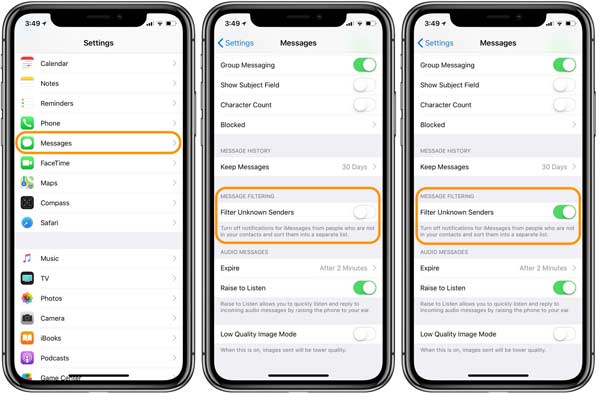
1 lépés Az iPhone készüléken lévő összes üzenet blokkolásának feloldásához írja be a Üzenetek lapon a Beállítások alkalmazásban.
2 lépés Keresse meg a ÜZENETSZŰRÉS szakaszt, és kapcsolja ki a Az ismeretlen feladók szűrése opciót.
Bónusztipp: Számok exportálása iPhone-ról
Most már tudnia kell, hogyan lehet feloldani egy szám blokkolását iPhone-ján. A fontos telefonszámok és névjegyek elvesztésének elkerülése érdekében előfordulhat, hogy exportálnia kell azokat az iPhone-járól a használatával Apeaksoft iPhone Transfer. Kezdőknek és átlagos embereknek a legjobb választás.

4,000,000 + Letöltések
Export Kapcsolatok iPhone-ról egyszerűen számítógépre.
Nem szakítja meg a meglévő névjegyeket az eszközön.
Tartsa meg a számokat az eredeti állapotában.
Támogatja az iPhone és iPad modellek széles választékát.
Íme a lépések a számok iPhone-járól exportálásához:
1 lépés Csatlakozzon iPhone-jához
Indítsa el a legjobb számkezelőt, miután telepítette a számítógépére. Van egy másik verzió is a Mac számára. Ezután csatlakoztassa iPhone-ját ugyanahhoz a számítógéphez egy Lightning-kábellel. Ezután a szoftver észleli az iPhone készüléket, és elkezdi beolvasni.

2 lépés Előnézeti számok
Menj a Kapcsolatok fület a bal oldalsávon az iPhone beolvasása után. Ezután megjelenik az összes szám a készülékén. Kattintson Minden névjegy és tekintse meg az iPhone számok előnézetét a jobb oldali panelen.

3 lépés Számok exportálása iPhone-ról
Válassza ki a listából a kívánt számokat, amelyekről biztonsági másolatot szeretne készíteni, vagy válassza ki az összeset. Kattints a PC gombot, és válassza ki Exportálás PC-re. Ezután állítsa be a kimeneti helyet, és kezdje el a számok exportálását iPhone-járól. Ha elkészült, megkapja a siker üzenetét. Végül zárja be a szoftvert, és válassza le az iPhone készüléket.

3. rész: GYIK a számok feloldásával kapcsolatban az iPhone készüléken
Hogyan blokkolhatok egy számot az iPhone-omon?
Először is bekapcsolhatja a Silence Ismeretlen hívók és a Az ismeretlen feladók szűrése funkciók a nem mentett számok letiltásához az iPhone-on. Ha egy adott számot szeretne letiltani, nyissa meg a Kapcsolatok alkalmazást, és lépjen a Legutóbbiak lapon. Érintse meg a Info gombot, és nyomja meg Blokkolja ezt a hívófél.
Feloldhatom az üzenetek blokkolását a hívások feloldása nélkül az iPhone készüléken?
Néha előfordulhat, hogy csak szöveges üzeneteket szeretne fogadni egy számról, miközben blokkolja ugyanannak a partnernek a telefonhívásait. Sajnos a beépített funkciók nem tudják kielégíteni az Ön igényeit. Más szavakkal, a feladat egyetlen módja egy harmadik féltől származó hívóazonosító alkalmazás használata. És itt van, hogyan kell üzenetek blokkolása iPhone-on.
Hogyan blokkolhatom az ismeretlen hívókat az Apple Watchon?
Az Apple Watchon nincs lehetőség a spam hívások blokkolására. Engedélyezheti a Silence Ismeretlen hívók funkciót a párosított iPhone-on az ismeretlen számok blokkolásához. A Kommunikációs korlátok a képernyő előtt töltött időre egy másik módja az ismeretlen hívók blokkolásának az Apple Watchon. Ennek ellenére előfordulhat, hogy lemarad a fontos hívásokról vagy üzenetekről.
Következtetés
Ez az útmutató beszélt róla hogyan lehet feloldani egy szám blokkolását iPhone-on vagy iPad különböző célokra. A beépített funkciók segítségével blokkolhatja az ismeretlen hívókat, és kiszűrheti a spam üzeneteket iOS-eszközén. Ezeket a funkciókat letilthatja, ha a jövőben fel szeretné oldani a nem mentett névjegyektől érkező hívásokat és üzeneteket. Vagy oldja fel egy adott szám letiltását a Beállítások és Névjegyek alkalmazásban. Az Apeaksoft iPhone Transfer a számok exportálásának és biztonsági mentésének legegyszerűbb módja az eszközön. Ha egyéb problémái vannak ezzel a témával kapcsolatban, kérjük, írja le azokat alább.